Автор:
John Pratt
Жаратылган Күнү:
15 Февраль 2021
Жаңыртуу Күнү:
28 Июнь 2024
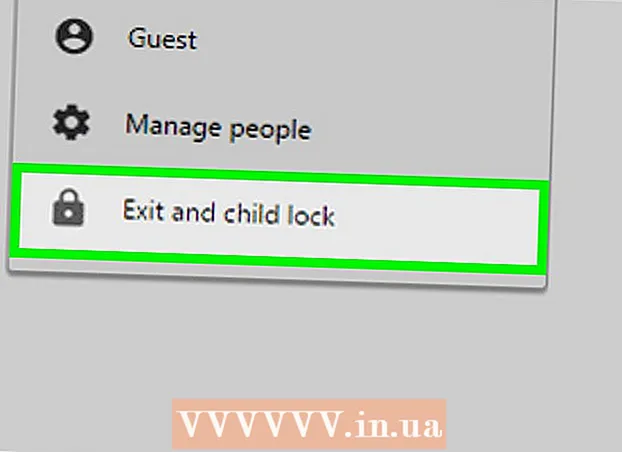
Мазмун
Бул макалада Google Chrome браузериңиз үчүн Windows же Mac компьютеринде пароль түзүүнү үйрөтөсүз. Серепчи кулпуланып турганда, Google Chrome эсебиңизди колдонуудан мурун Google каттоо эсебиңиздин сырсөзүн талап кылат. Эсиңизде болсун, Google Chrome мобилдик колдонмосун мындай жол менен кулпулоо мүмкүн эмес.
Басуу
 Google Chrome ачуу. Chrome колдонмосунун сүрөтчөсү кызыл, сары, жашыл жана көк сфераны элестетет.
Google Chrome ачуу. Chrome колдонмосунун сүрөтчөсү кызыл, сары, жашыл жана көк сфераны элестетет.  Өзүңүздүн аты-жөнүңүздү басыңыз. Бул браузериңиздин жогорку оң бурчундагы кичинекей өтмөктүн жардамы.
Өзүңүздүн аты-жөнүңүздү басыңыз. Бул браузериңиздин жогорку оң бурчундагы кичинекей өтмөктүн жардамы.  Адамдарды башкаруу баскычын чыкылдатыңыз. Бул параметр слайдут менюсунун төмөн жагында жайгашкан. Бир жаңы терезе пайда болот.
Адамдарды башкаруу баскычын чыкылдатыңыз. Бул параметр слайдут менюсунун төмөн жагында жайгашкан. Бир жаңы терезе пайда болот.  АДАМДЫ КОШУУ баскычын чыкылдатыңыз. Бул экрандын төмөнкү оң бурчунда жайгашкан.
АДАМДЫ КОШУУ баскычын чыкылдатыңыз. Бул экрандын төмөнкү оң бурчунда жайгашкан.  Атын киргизиңиз. Жаңы аккаунттун атын экрандын жогору жагындагы тексттик терезеге киргизиңиз.
Атын киргизиңиз. Жаңы аккаунттун атын экрандын жогору жагындагы тексттик терезеге киргизиңиз.  Каттоо эсебиңизди текшерүүнү иштетүү. Экрандын ылдый жагындагы "Бул адамга Google каттоо эсебиңиз аркылуу кирген веб-сайттарды көрүүгө көзөмөлдү бериңиз" деген сол жактагы кутучаны белгилеңиз.
Каттоо эсебиңизди текшерүүнү иштетүү. Экрандын ылдый жагындагы "Бул адамга Google каттоо эсебиңиз аркылуу кирген веб-сайттарды көрүүгө көзөмөлдү бериңиз" деген сол жактагы кутучаны белгилеңиз. - "Бул колдонуучу үчүн жумушчу столунда жарлык түзүү" кутучасын алып салсаңыз болот.
 Ачылуучу менюдан "Каттоо эсебин тандоону" чыкылдатыңыз. Бул экрандын төмөн жагында жайгашкан. Slidingut менюсу пайда болот.
Ачылуучу менюдан "Каттоо эсебин тандоону" чыкылдатыңыз. Бул экрандын төмөн жагында жайгашкан. Slidingut менюсу пайда болот.  Google каттоо эсебиңизди тандаңыз. Chrome'го кирүү үчүн колдонгон аккаунт менен байланышкан электрондук почта дарегин чыкылдатыңыз.
Google каттоо эсебиңизди тандаңыз. Chrome'го кирүү үчүн колдонгон аккаунт менен байланышкан электрондук почта дарегин чыкылдатыңыз.  САКТОО баскычын чыкылдатыңыз. Бул экрандын төмөнкү оң бурчундагы көк баскыч. Бул экинчи профилди түзөт.
САКТОО баскычын чыкылдатыңыз. Бул экрандын төмөнкү оң бурчундагы көк баскыч. Бул экинчи профилди түзөт. - Профилди түзүү бир мүнөткө чейин созулушу мүмкүн.
 ОК дегенди чыкылдатыңыз, ТҮШҮНҮП жатам. Бул экрандын төмөн жагындагы боз баскыч. Бул жерде "[ЫСЫМГА АЙЫРУУ” "баскычын чыкылдатпаңыз, анткени сиз аудитордук эсепти колдонбошуңуз керек.
ОК дегенди чыкылдатыңыз, ТҮШҮНҮП жатам. Бул экрандын төмөн жагындагы боз баскыч. Бул жерде "[ЫСЫМГА АЙЫРУУ” "баскычын чыкылдатпаңыз, анткени сиз аудитордук эсепти колдонбошуңуз керек.  Атыңызды кошумча түрдө чыкылдатыңыз. Бул экрандын оң жагында жайгашкан. Slidingut менюсу пайда болот.
Атыңызды кошумча түрдө чыкылдатыңыз. Бул экрандын оң жагында жайгашкан. Slidingut менюсу пайда болот.  Өчүрүү жана Бала кулпусу дегенди чыкылдатыңыз. Бул слайдут менюнун ылдый жагында жайгашкан. Бул Chrome сырсөз менен кулпуланып, Chrome терезесин жабат.
Өчүрүү жана Бала кулпусу дегенди чыкылдатыңыз. Бул слайдут менюнун ылдый жагында жайгашкан. Бул Chrome сырсөз менен кулпуланып, Chrome терезесин жабат. - Chrome'ду ачып, аккаунтуңузду тандап жана Google каттоо эсебиңиздин сырсөзүн киргизип, Chrome'го кайра кире аласыз.
Сунуштар
- Chrome ачык өтмөктөрүңүздү сактап калат. Chrome кулпусун ачканда, өтмөктөр дагы деле ачык бойдон калышы керек.
- Коопсуз паролду тандаңыз. Кыска сыр сөздү же бир эле сөздөн турган сыр сөздү оңой эле алууга болот.
- Gmail аркылуу иштеген, бирок башка суффикс менен аяктаган электрондук почта эсептери (мисалы, "edu") же башка домендик аталыштар (мисалы, "wikihow") менен браузериңизди кулпулоо мүмкүн болбой калат.
Эскертүүлөр
- Эгер балдар кулпусу күйүп турганда сырсөзүңүздү унутуп калсаңыз, улантуудан мурун аны калыбына келтиришиңиз керек.



